Apple’ın Macintosh bilgisayar serisi için masaüstü işletim sisteminin en son sürümü burada. Mac'inizde kurulumuna bir göz atın.
Apple’ın Macintosh bilgisayar serisi için masaüstü işletim sisteminin en son sürümü burada. Birkaç ay önce size gösterdik çift önyükleme yapılandırması nasıl kurulur önizlemeleri denemek istiyorsanız. Yükseltme, Mac'inizi daha akıllı, kullanımı ve bakımı kolaylaştıran birçok özellik içerir. Artık Apple Watch'unuzu desteklenen modellerde Mac'in kilidini açmak için de kullanabilirsiniz.
Sierra şunları içerir otomatik depolama yönetimi, sık erişilen dosyaları iCloud'a, Web'de Apple Pay'a, resim içinde resim oynatıcısına ve evrensel panoya taşıma ve taşıma. Masaüstünüzü Sierra ve Apple cihazlarını çalıştıran diğer Mac'lerle de senkronize edebilirsiniz iOS 10. En büyük ekleme Siri desteği; iOS dijital asistan artık Mac'inizde kullanılabilir. Bu makalede, Mac'inizi yükseltmeye nasıl hazırlayacağınızı göstereceğiz.
MacOS Sierra Sürüm 10.12 için Mac'inizi Hazırlayın
Sierra'ya yükseltme yapmadan önce Mac'inizin desteklenip desteklenmediğini kontrol etmeniz gerekir. MacOS 10.12, Macintosh modellerini 2009'a kadar geri getiriyor. Bunun nedeni, bazı cihazların GPU'ya özgü performansı işlemek için belirli metal teknolojilerini ve yeni metal gibi OS X çerçevelerini desteklememesidir. Mac'inizin modelini kontrol etmek için

Mac'inizin Sierra'yı çalıştırabildiğini belirledikten sonra, bazı önkoşul görevleri gerçekleştirmek isteyebilirsiniz; yükseltme işlemine başlamadan önce yeterli boş alanınızın olduğundan emin olun, Mac'inizi yedekleyin ve uygulamaları güncelleyin. Mac OS Sierra 4.7 GB indirme, bu yüzden indirme dosyasını saklamak için yeterli alana sahip olduğunuzdan ve ayrıca gelecekteki amaçlar için yedek bir kopya bulundurduğunuzdan emin olmak istersiniz. İhtiyacınız olmayan eski uygulamalar veya dosyalar varsa, yer kaplayabilir; bunları harici bir sürücüye silmeli veya yedeklemelisiniz. Ayrıca, yükseltmeye başlamadan önce güncellemeler için App Store'a bakın. Kullanım talimatları için makalemize göz atmayı unutmayın. Mac'inizi yedeklemek için Time Machine.
MacOS Sierra'yı İndirme ve Yükleme
Artık bu işler yolunda değil, MacOS Sierra'yı kurmaya hazırız. Dock'ta App Store'u başlatın ve ardından İndir'e tıklayın. Sierra Mağaza'da öne çıkan bir uygulama olarak görünmüyorsa, bulmak için arama kutusunu kullanın.
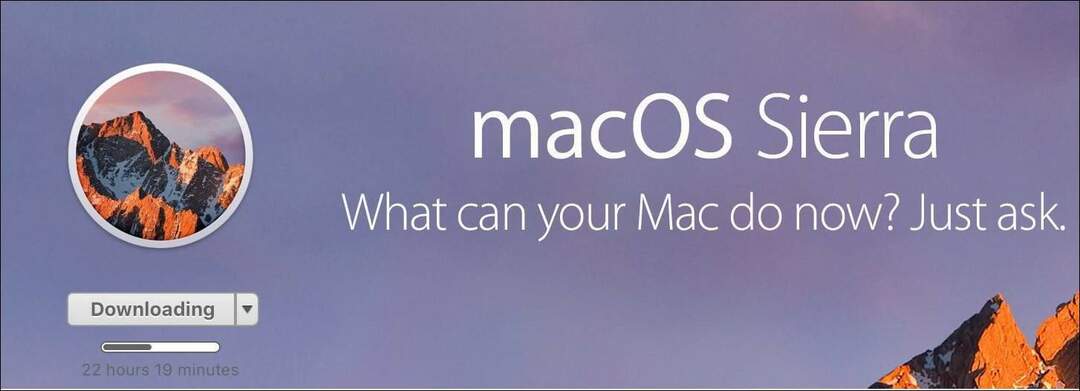
İnternet bağlantınızın hızına bağlı olarak indirme işlemi biraz zaman alabilir. İndirme konusunda sorun yaşıyorsanız, Google Herkese Açık DNS'ye geçmeyi deneyin. App Store'dan indirmelere yardımcı olduğunu fark ettim.
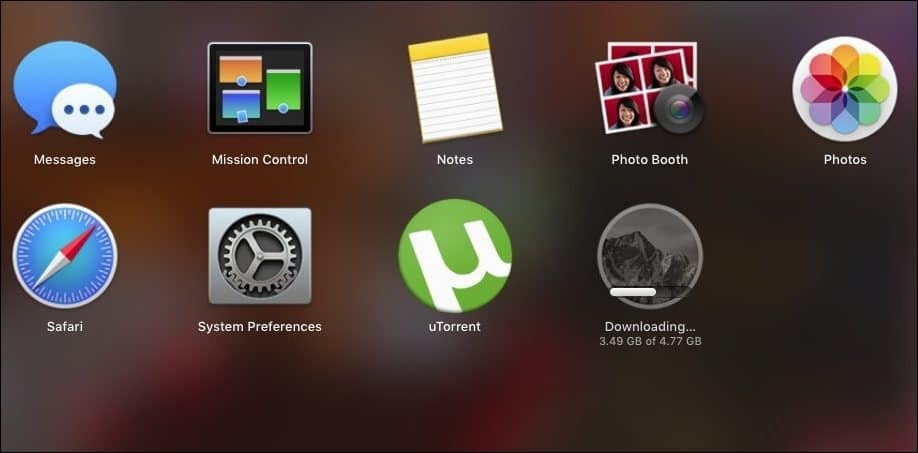
İndirme işlemi tamamlandıktan sonra, uygulamayı İndirilenler klasörünüzde bulabilirsiniz. Gelecekteki ihtiyaçlarınız için bir yedek tutmak veya ek Mac'leri güncellemek istiyorsanız yükleyiciyi farklı bir konuma kopyalayın. Yükleyiciyi başlatın ve Devam'ı tıklayın.
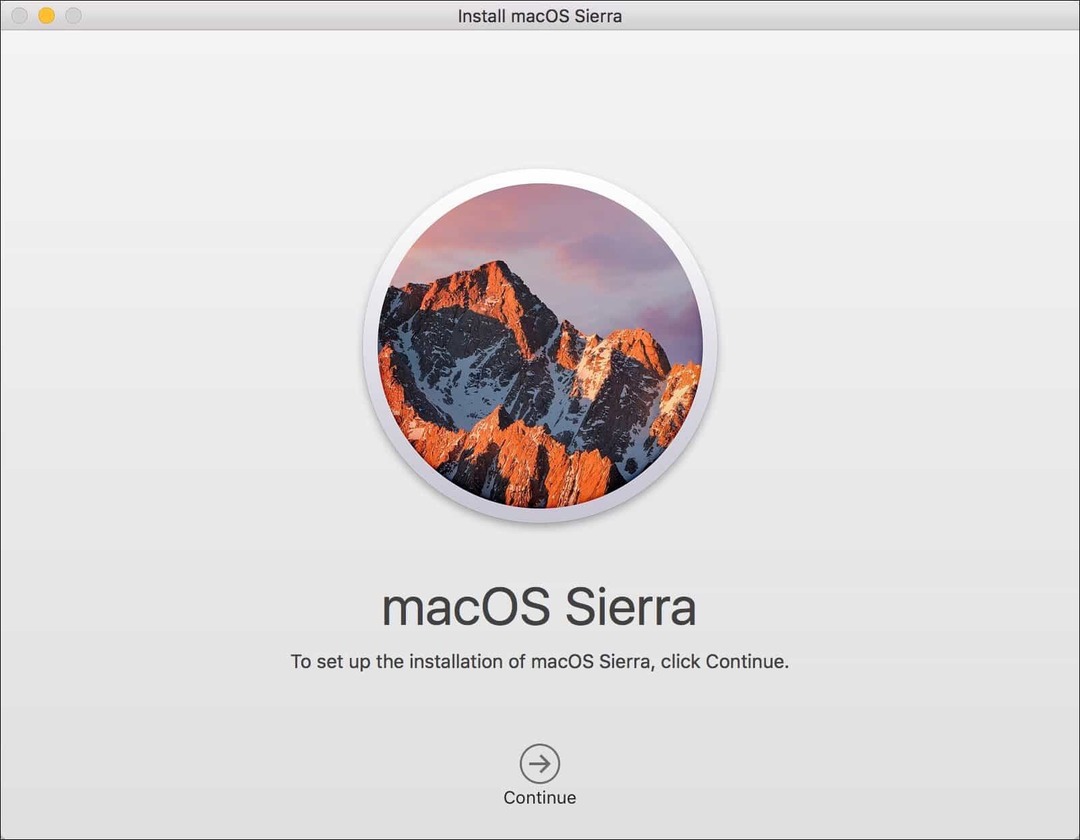
Son Kullanıcı Lisans Sözleşmesi'ni kabul edin, ardından Sierra'yı yüklemek istediğiniz sürücüyü seçin. Yükleyici Mac'inizi yeniden başlatacak ve yüklemeyi tamamlayacaktır. Kurulum tamamlandıktan sonra App Store güncellemelerini kontrol edebilirsiniz.
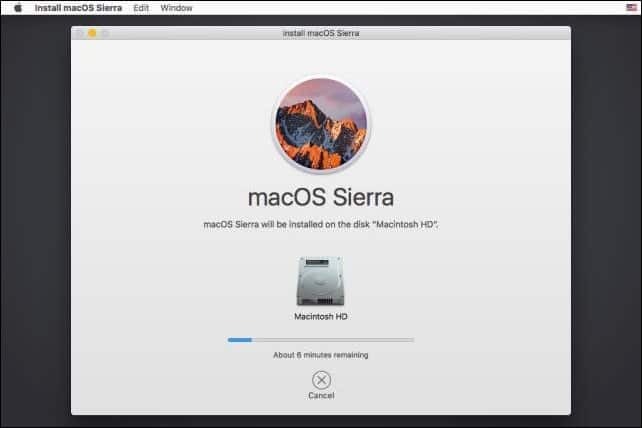
Bu kadar! Siri'yi denemek istiyorsanız, İnternet'e bağlı olduğunuzdan emin olun ve Fn + Boşluk Dock veya menü çubuğunda Siri'yi tıklayın veya tıklayın. Güncelleme hakkında ne düşündüğünüzü bize söyleyin.



